प्रश्न
समस्या: LiveKernelEvent 141 क्रैश त्रुटि को कैसे ठीक करें?
हैलो, मुझे आशा है कि आप मेरी मदद कर सकते हैं। हर बार जब मैं कुछ समय के लिए कोई गेम खेलता हूं, तो यह क्रैश हो जाता है, और कोई त्रुटि संदेश नहीं होता है। कुछ मामलों में, मैं फिर से दुर्घटना होने से पहले कुछ घंटों के लिए खेल सकता हूं। जब मैंने इवेंट व्यूअर की जाँच की, तो यह रिपोर्ट करता है कि LiveKernelEvent कोड 141 हुआ है। कोई विचार?
हल उत्तर
LiveKernelEvent 141 एक त्रुटि कोड है जिसे उपयोगकर्ता प्रोग्राम क्रैश के बाद देख सकते हैं। लोगों ने विभिन्न आईटी मंचों पर समस्या की सूचना दी, और ऐसा लगता है कि यह समस्या विंडोज 10 मशीनों पर प्रचलित है। जबकि समस्या किसी भी प्रोग्राम को प्रभावित कर सकती है (यानी, एक दुर्घटना हो सकती है), यह आमतौर पर ग्राफिक-गहन वीडियो गेम जैसे कि द विचर 3 खेलते समय देखा जाता है।
अधिकांश उपयोगकर्ता जिन्होंने LiveKernelEvent कोड 141 त्रुटि की सूचना दी थी, उन्होंने कहा कि जब कोई गेम खेला जाता है तो गेम क्रैश यादृच्छिक रूप से होता है। इन दुर्घटनाओं की आवृत्ति भी असंगत है - कुछ लोगों ने कहा कि वे इनमें से कई प्राप्त कर सकते हैं एक घंटे के अंतराल में त्रुटियां, जबकि अन्य ने दावा किया कि वे इससे पहले कुछ समय के लिए खेल खेल सकते हैं दुर्घटनाग्रस्त।
किसी भी अन्य त्रुटि की तरह, यह विभिन्न कारणों से हो सकता है। हालांकि, चूंकि घटना आम तौर पर हाई-एंड गेम खेलते समय होती है, वीडियो कार्ड ड्राइवरों की गलती होने की संभावना है - वे दूषित या गलत स्थापित हो सकते हैं।
इसके बावजूद, आपका मामला अलग हो सकता है - यहां कुछ उदाहरण दिए गए हैं:
- खराब प्रदर्शन, असफल या कमजोर बिजली आपूर्ति इकाई (पीएसयू)
- ज़्यादा गरम करने की समस्या
- सॉफ्टवेयर संघर्ष
- ओवरक्लॉकिंग, आदि।
त्रुटि नाम यह भी इंगित करता है कि घटना कर्नेल में हुई थी[1] स्तर, जिसका उपयोग एप्लिकेशन सॉफ़्टवेयर को हार्डवेयर से जोड़ने के लिए किया जाता है, जो हार्डवेयर के विफल होने की ओर इशारा कर सकता है। कर्नेल त्रुटियाँ अपेक्षाकृत सामान्य हैं, आप यह भी देख सकते हैं: कर्नेल पावर 41 यादृच्छिक गेम क्रैश प्राप्त करते समय इवेंट व्यूअर में त्रुटि।
Windows 10 पर LiveKernelEvent कोड 141 त्रुटि को ठीक करने के लिए, आपको कई समाधान लागू करने होंगे जो हम नीचे प्रदान करते हैं जब तक कि कोई आपके विशेष मामले के लिए काम नहीं करता।
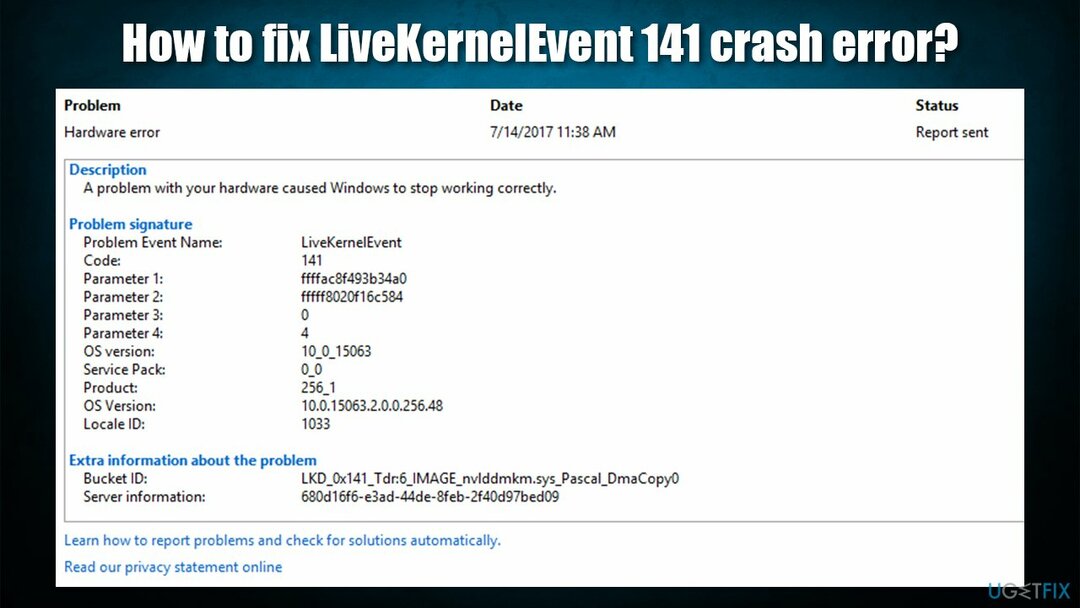
विधि 1। अपने GPU और CPU को ओवरक्लॉक करना बंद करें
क्षतिग्रस्त सिस्टम को ठीक करने के लिए, आपको का लाइसेंस प्राप्त संस्करण खरीदना होगा रीइमेज रीइमेज.
गेमिंग की दुनिया में ओवरक्लॉकिंग एक प्रसिद्ध प्रक्रिया है क्योंकि यह हार्डवेयर को उसकी सीमा तक धकेलने में मदद करती है। इसका मतलब है कि, जबकि यह उपयोगकर्ताओं को अधिक मांग वाले गेम खेलने की अनुमति दे सकता है, इसके परिणामस्वरूप सिस्टम अस्थिरता भी हो सकती है, और क्रैश काफी आम हैं[2] ओवरक्लॉक्ड CPU या/और GPU वाले उपकरणों पर।
यदि आप अपने हार्डवेयर को ओवरक्लॉक कर रहे हैं और बेतरतीब ढंग से क्रैश प्राप्त कर रहे हैं, तो आपको अपने पीसी को BIOS में पुनरारंभ करना चाहिए[3] और सभी ओवरक्लॉकिंग को अक्षम कर दें, और हार्डवेयर को सामान्य गति से काम करने दें।
विधि 2। एक स्वचालित मरम्मत उपकरण का प्रयास करें
क्षतिग्रस्त सिस्टम को ठीक करने के लिए, आपको का लाइसेंस प्राप्त संस्करण खरीदना होगा रीइमेज रीइमेज.
लाइव कर्नेल इवेंट 141 त्रुटि के सटीक कारण को इंगित करना कभी-कभी मुश्किल होता है, क्योंकि इसके कई अलग-अलग कारण हो सकते हैं। इसलिए, हम अत्यधिक अनुशंसा करते हैं कि आप एक मरम्मत और निदान उपकरण के साथ स्कैन चलाने का प्रयास करें रीइमेजमैक वॉशिंग मशीन X9. यह भ्रष्ट विंडोज क्षेत्रों को ढूंढ सकता है और उन्हें नए के साथ बदल सकता है।
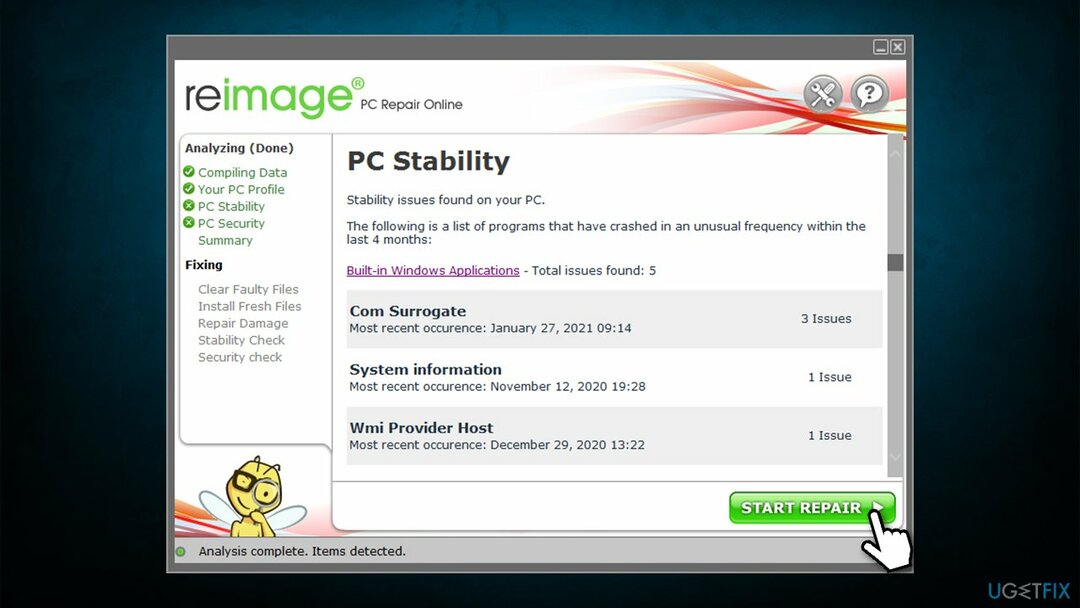
इस पद्धति से, आप बस एक स्कैन बटन पर क्लिक कर सकते हैं और ऐप को आपके लिए काम करने दे सकते हैं। वैकल्पिक रूप से, आपको समस्या के अपराधी को खोजने और समाप्त करने से पहले घंटों खर्च करना पड़ सकता है।
विधि 3. अपने GPU या अन्य ड्राइवरों को पुनर्स्थापित करें
क्षतिग्रस्त सिस्टम को ठीक करने के लिए, आपको का लाइसेंस प्राप्त संस्करण खरीदना होगा रीइमेज रीइमेज.
गेम क्रैश के मुख्य कारणों में से एक ड्राइवर भ्रष्टाचार है। सिस्टम पर गलत ड्राइवर स्थापित होने पर भी यही बात हो सकती है। इसलिए, आपको अपने डिवाइस पर ड्राइवरों को फिर से स्थापित करने का प्रयास करना चाहिए:
- पर राइट-क्लिक करें शुरू और चुनें डिवाइस मैनेजर
- विस्तार करना अनुकूलक प्रदर्शन अनुभाग
- अपने GPU पर राइट-क्लिक करें और चुनें डिवाइस को अनइंस्टॉल करें
- टिक करें इस डिवाइस के लिए ड्राइवर सॉफ़्टवेयर हटाएं चेकबॉक्स और क्लिक करें स्थापना रद्द करें
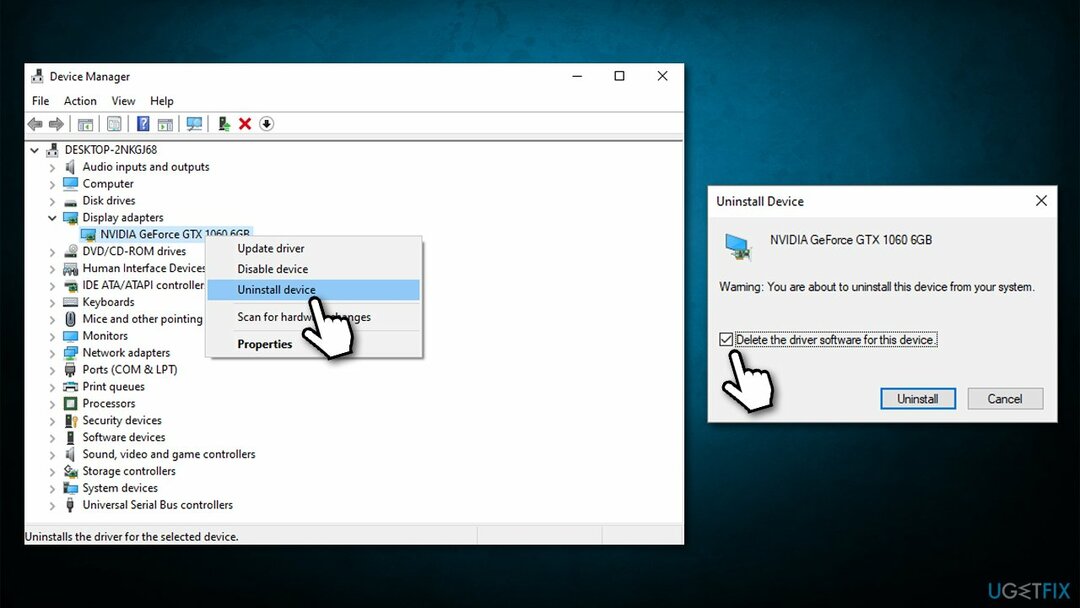
- रीबूट और फिर नवीनतम उपलब्ध ड्राइवरों को पुनर्स्थापित करें।
साथ ही, दुर्घटना का कारण चिपसेट जैसे अन्य ड्राइवर भी हो सकते हैं। इस प्रकार, आपको उन्हें भी पुनः स्थापित करना चाहिए। ड्राइवरों से निपटने का सबसे आसान तरीका एक स्वचालित प्रोग्राम का उपयोग करना है जैसे ड्राइवर फिक्स - यह आपका बहुत समय बचाएगा, और हर बार जब कोई नया ड्राइवर बाहर होगा तो आपको निर्माता की वेबसाइट पर जाने की आवश्यकता नहीं होगी।
विधि 4. क्लीन बूट का इस्तेमाल करें
क्षतिग्रस्त सिस्टम को ठीक करने के लिए, आपको का लाइसेंस प्राप्त संस्करण खरीदना होगा रीइमेज रीइमेज.
क्लीन बूट आपको यह निर्धारित करने में मदद कर सकता है कि कोई सॉफ़्टवेयर विरोध या कोई दूषित ऐप समस्या पैदा कर रहा है या नहीं। यहां बताया गया है कि इसे कैसे एक्सेस किया जाए:
- प्रकार msconfig विंडोज़ में खोज और हिट दर्ज
- के लिए जाओ सेवाएं टैब
- टिक करें सभी माइक्रोसॉफ्ट सेवाओं को छिपाएँ बॉक्स और चुनें सबको सक्षम कर दो
- के लिए जाओ चालू होना टैब और क्लिक करें कार्य प्रबंधक खोलें
- टास्क मैनेजर में, प्रत्येक आइटम पर राइट-क्लिक करें और चुनें अक्षम करना, फिर कार्य प्रबंधक बंद करें
- बूट टैब पर जाएं, टिक करें सुरक्षित बूट, तब दबायें लागू करना तथा ठीक है
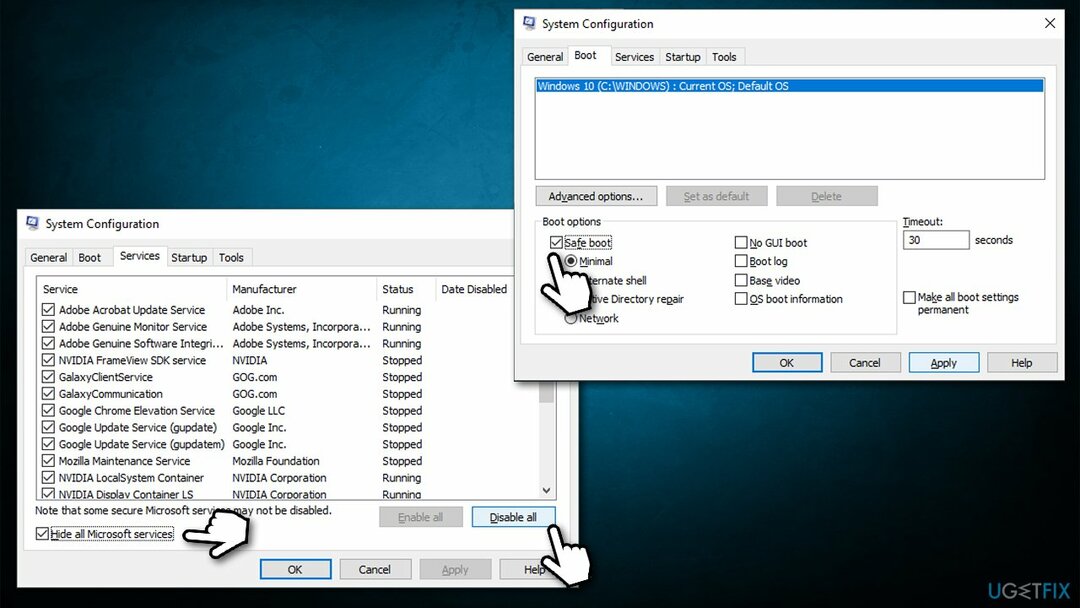
- पुनः आरंभ करें आपका कंप्यूटर।
विधि 5. सभी लंबित विंडोज अपडेट इंस्टॉल करें
क्षतिग्रस्त सिस्टम को ठीक करने के लिए, आपको का लाइसेंस प्राप्त संस्करण खरीदना होगा रीइमेज रीइमेज.
- प्रकार अपडेट विंडोज़ में खोजें और दबाएं दर्ज
- यहां, आप देख सकते हैं कि पहले से ही लंबित वैकल्पिक अपडेट हैं
- क्लिक डाउनलोड करो और इंस्टॉल करो
- एक बार हो जाने के बाद, क्लिक करें अद्यतन के लिए जाँच और देखें कि क्या नए अपडेट उपलब्ध हैं
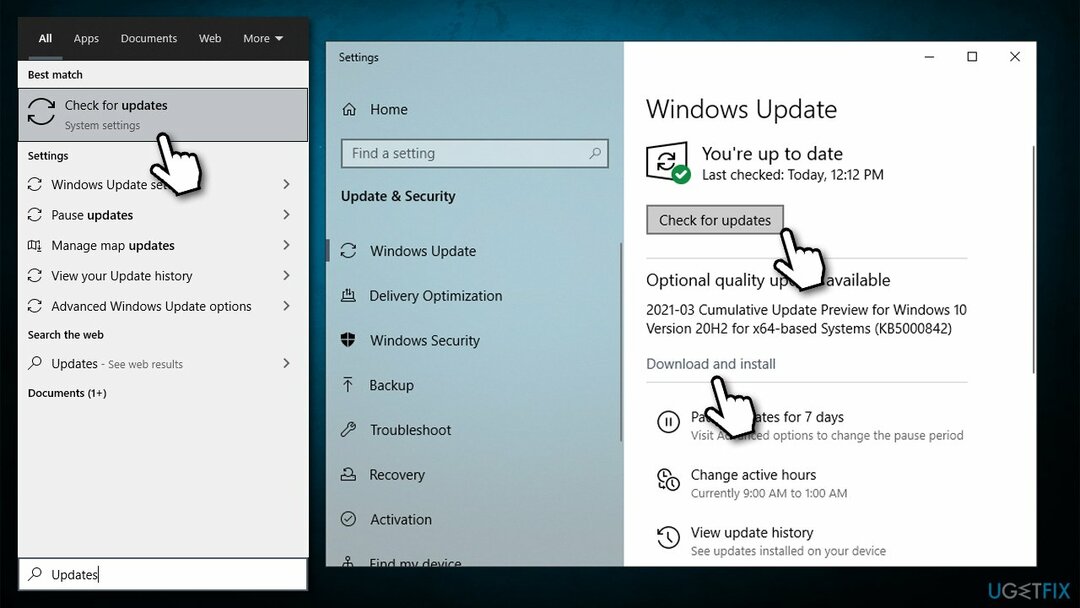
- पुनः आरंभ करें प्रणाली।
विधि 6. त्रुटियों के लिए अपनी डिस्क की जाँच करें
क्षतिग्रस्त सिस्टम को ठीक करने के लिए, आपको का लाइसेंस प्राप्त संस्करण खरीदना होगा रीइमेज रीइमेज.
- प्रकार अध्यक्ष एवं प्रबंध निदेशक विंडोज़ खोज में
- पर राइट-क्लिक करें सही कमाण्ड और चुनें व्यवस्थापक के रूप में चलाएं
- यहां, निम्न आदेश को कॉपी और पेस्ट करें (ध्यान दें कि सी: वह ड्राइव है जिसके लिए आप स्कैन चलाना चाहते हैं):
chkdsk सी: /f /r /x
- यदि स्कैन प्रारंभ नहीं होता है, लेकिन इसके बजाय एक त्रुटि देता है, तो टाइप करें यू और हिट दर्ज
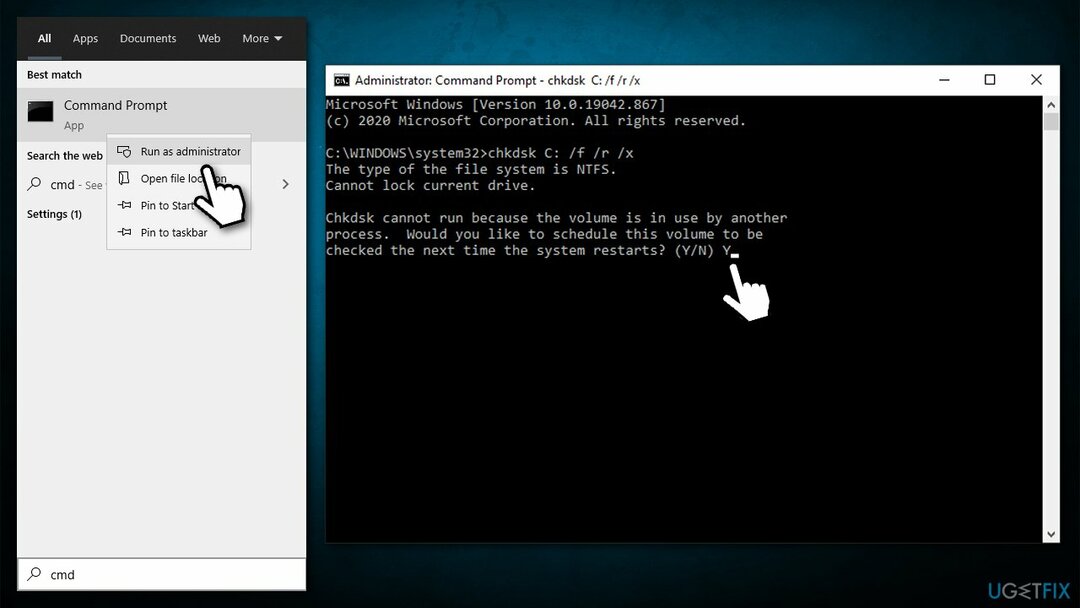
- फिर पुनः आरंभ करें स्कैन शुरू करने के लिए आपका पीसी।
अपनी त्रुटियों को स्वचालित रूप से सुधारें
ugetfix.com टीम उपयोगकर्ताओं को उनकी त्रुटियों को दूर करने के लिए सर्वोत्तम समाधान खोजने में मदद करने के लिए अपना सर्वश्रेष्ठ प्रयास कर रही है। यदि आप मैन्युअल मरम्मत तकनीकों के साथ संघर्ष नहीं करना चाहते हैं, तो कृपया स्वचालित सॉफ़्टवेयर का उपयोग करें। सभी अनुशंसित उत्पादों का हमारे पेशेवरों द्वारा परीक्षण और अनुमोदन किया गया है। आप अपनी त्रुटि को ठीक करने के लिए जिन टूल का उपयोग कर सकते हैं, वे नीचे सूचीबद्ध हैं:
प्रस्ताव
अभी करो!
फिक्स डाउनलोड करेंख़ुशी
गारंटी
अभी करो!
फिक्स डाउनलोड करेंख़ुशी
गारंटी
यदि आप रीइमेज का उपयोग करके अपनी त्रुटि को ठीक करने में विफल रहे हैं, तो सहायता के लिए हमारी सहायता टीम से संपर्क करें। कृपया, हमें उन सभी विवरणों के बारे में बताएं जो आपको लगता है कि हमें आपकी समस्या के बारे में पता होना चाहिए।
यह पेटेंट मरम्मत प्रक्रिया 25 मिलियन घटकों के डेटाबेस का उपयोग करती है जो उपयोगकर्ता के कंप्यूटर पर किसी भी क्षतिग्रस्त या गुम फ़ाइल को प्रतिस्थापित कर सकती है।
क्षतिग्रस्त सिस्टम को ठीक करने के लिए, आपको का लाइसेंस प्राप्त संस्करण खरीदना होगा रीइमेज मैलवेयर हटाने का उपकरण।

पूरी तरह से गुमनाम रहने के लिए और आईएसपी और को रोकने के लिए जासूसी से सरकार आप पर, आपको नियोजित करना चाहिए निजी इंटरनेट एक्सेस वीपीएन. यह आपको सभी सूचनाओं को एन्क्रिप्ट करके पूरी तरह से गुमनाम रहते हुए इंटरनेट से जुड़ने की अनुमति देगा, ट्रैकर्स, विज्ञापनों के साथ-साथ दुर्भावनापूर्ण सामग्री को भी रोकेगा। सबसे महत्वपूर्ण बात यह है कि आप उन अवैध निगरानी गतिविधियों को रोकेंगे जो एनएसए और अन्य सरकारी संस्थान आपकी पीठ पीछे कर रहे हैं।
कंप्यूटर का उपयोग करते समय किसी भी समय अप्रत्याशित परिस्थितियां हो सकती हैं: यह बिजली कटौती के कारण बंद हो सकता है, a ब्लू स्क्रीन ऑफ डेथ (बीएसओडी) हो सकता है, या जब आप कुछ समय के लिए चले गए तो मशीन को यादृच्छिक विंडोज अपडेट मिल सकता है मिनट। परिणामस्वरूप, आपका स्कूलवर्क, महत्वपूर्ण दस्तावेज़ और अन्य डेटा खो सकता है। प्रति की वसूली खोई हुई फ़ाइलें, आप उपयोग कर सकते हैं डेटा रिकवरी प्रो - यह उन फ़ाइलों की प्रतियों के माध्यम से खोज करता है जो अभी भी आपकी हार्ड ड्राइव पर उपलब्ध हैं और उन्हें जल्दी से पुनर्प्राप्त करता है।